Kysymys
Ongelma: Kuinka korjata "Webhostoid.com on vanhentunut. Uusi nyt" -virhe?
Kun yritän avata Hotmail-sähköposteja, saan outo virheikkunan, jossa lukee "Webhostoid.com on vanhentunut. Uusi nyt." Ponnahdusikkuna ei salli minun lukea viestejä. Pari päivää sain saman virheen yrittäessäni avata satunnaista verkkosivustoa. Voisiko joku ystävällisesti auttaa?
Ratkaistu vastaus
"Webhostoid.com on vanhentunut. Uusi nyt" on virheilmoitus, jonka ihmiset voivat kohdata selatessaan Google Chromella, Mozilla Firefoxilla, Microsoft Edgellä tai millä tahansa muulla laillisella verkkoselaimella. Tyypillisesti se näkyy ponnahdusikkunana, jonka luo d2e24t2jgcnor2.webhostoid.com URL-osoite.
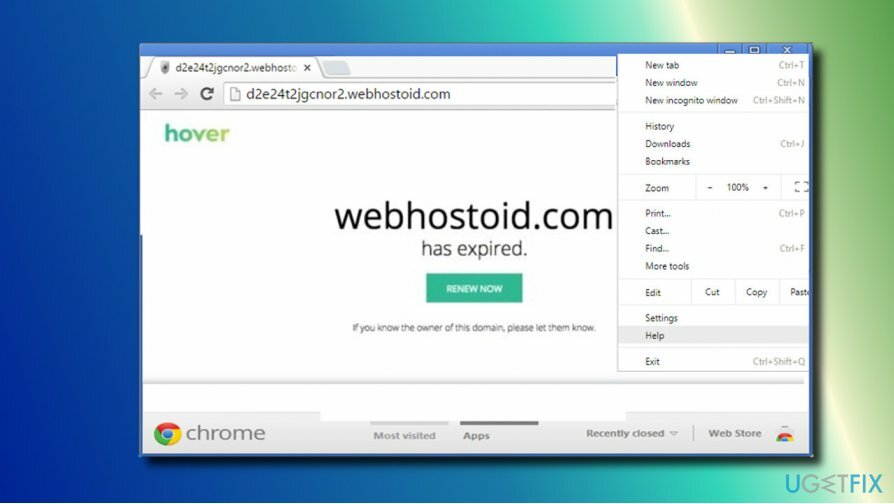
Syy, miksi ihmiset kohtaavat tämän virheen, on yksinkertainen - mainosohjelma[1] infektio. Aluksi tuhannet Internetin käyttäjät pakotettiin vierailemaan Webhostoid.com-verkkotunnuksella ilmaisten sovellusten holtittoman asennuksen jälkeen. Tämä sivusto on luokiteltu a Selaimen kaappaaja ja Mahdollisesti ei-toivottu ohjelma (PUP) verkkoselaimen aloitussivun ja hakukoneen aggressiivisen sieppauksen vuoksi.
Hakukoneena Webhostoid.com-virukseen ei voi luottaa missään olosuhteissa, koska se on kehitetty edistämään varjoisia kolmannen osapuolen verkkotunnuksia. Lisäksi se voi kerätä henkilökohtaisia tietoja, joita ei voida tunnistaa[2] (sähköpostiosoite, selaushistoria).
Vaikka tämä roistohakukone on levinnyt aktiivisesti tähän asti, näyttää siltä, että se ei ole enää aktiivinen. Tutkimusryhmämme on käynnistänyt tätä verkkotunnusta koskevan tutkimuksen ja rahoittaa sen, että verkkotunnuksen rekisteröinti on vanhentunut 4.9.2017. Tämän seurauksena ihmiset, joiden tietokoneet ovat edelleen mahdollisesti ei-toivotun ohjelman saastuttamia, voivat nyt saada virheilmoituksen "Webhostoid.com on vanhentunut. Uusi nyt" -virhe.
Webhostoid.com-sivustoa isännöi Toronto, ON, mutta suurin osa vierailijoista on Intiasta, Yhdysvalloista, Nigeriasta, Malesiasta ja Indonesiasta. Ei ole yllättävää, että sen palvelin ei tue HTTPS: ää[3] ja HTTP/2, mikä tarkoittaa, että sivuston omistaja suosii turvatonta yhteyttä verkkoselaimien ja palvelimen välillä. Tällä tavalla tiedonkeruu ja ei-toivottujen ohjelmien jakelu on paljon helpompaa.
Lyhyesti sanottuna, vaikka selaimesi asetuksia ei olisi muutettu Webhostoid.com-sivustoon, mutta sait viestin "Webhostoid.com on vanhentunut. Uusi nyt" -ponnahdusikkunan selaamisen aikana, sinun tulee poistaa haittaohjelmat tietokoneeltasi välittömästi.
Korjaus "Webhostoid.com on vanhentunut. Uusi nyt" -virhe
Vioittuneen järjestelmän korjaamiseksi sinun on ostettava lisensoitu versio Reimage Reimage.
Web-selaimesi "Webhostoid.com on vanhentunut" -ponnahdusikkuna osoittaa, että järjestelmä on saanut PUP-tartunnan, olipa kyseessä mainosohjelma tai selaimen kaappaaja. 2-spyware-asiantuntijoiden mukaan Webhostoid.com virus on läheistä sukua Genius Box -mainosohjelmille, RocketTab-kaappaajalle ja BrowserSafeguardille. Siksi sinun tulee tarkistaa järjestelmä näiden ohjelmien varalta ja poistaa ne.
Varo kuitenkin, että Webhostoid.com-sivustoon liitetty PUP-luettelo on vanhentunut. Uusi nyt" rajallinen, joten tarkista tietokoneesi ohjelmaluettelo huolellisesti.
Lisäksi "Webhostoid.com on vanhentunut" -ponnahdusikkunan poistamiseksi on välttämätöntä nollata verkkoselaimen asetukset. Jos et tiedä, miten se tehdään, seuraavat ohjeet opastavat sinua:
Vaihe 1. Poista pennut
Vioittuneen järjestelmän korjaamiseksi sinun on ostettava lisensoitu versio Reimage Reimage.
Automaattinen poisto
Nopein ja helpoin tapa poistaa mahdollisesti ei-toivotut ja haitalliset ohjelmat tietokoneelta on suorittaa täydellinen järjestelmätarkistus ammattimaisella haittaohjelmien torjuntaohjelmalla. Suosittelemme käyttöä ReimageMac-pesukone X9. Tämä apuohjelma tappaa kaksi kärpästä yhdellä iskulla poistamalla haittaohjelmat ja optimoimalla järjestelmän täysin.
Manuaalinen poisto
Käynnistä tietokone uudelleen vikasietotilaan ja poista sitten kaikki epäilyttävät ohjelmat Ohjelmat ja ominaisuudet -luettelosta.
- Lehdistö Windows-näppäin + R avata Juosta kehota ja kirjoita sitten msconfig tarjottuun Avata: laatikko. Lehdistö OK.
- Mene nyt sisään Käynnistysvälilehti ja valitse Turvallinen käynnistys vaihtoehto. Valitse Turvallinen käynnistys vaihtoehto.
- Paina sitten Käytä ja OK.
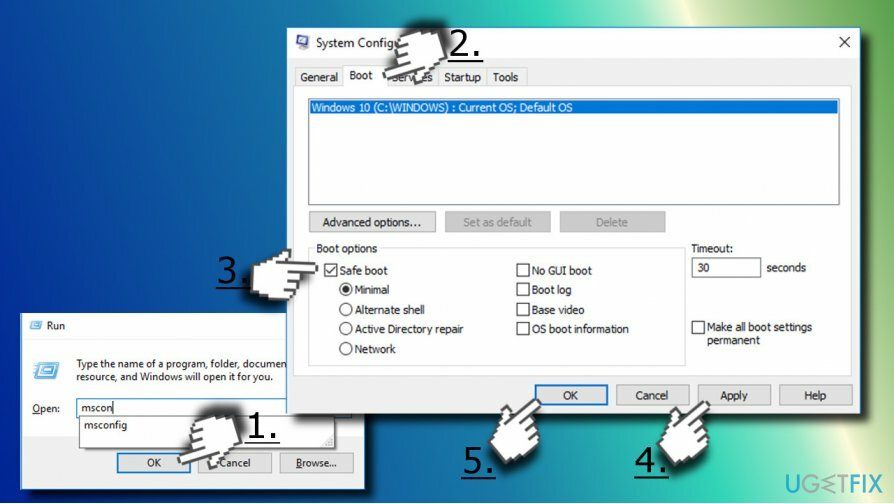
- Saat kehotteen, jossa kysytään, haluatko käynnistää tietokoneen uudelleen nyt. Klikkaus Uudelleenkäynnistää.
- Kun järjestelmä käynnistyy uudelleen, siirry kohtaan Ohjauspaneeli ja auki Ohjelmat ja ominaisuudet -osio.
- Etsi epäilyttäviä merkintöjä (esim. Genius-laatikko). Napsauta niitä hiiren kakkospainikkeella (yksi kerrallaan) ja valitse Poista asennus.
- Tarkista sitten, onko kaikki asiaan liittyvät tiedostot poistettu onnistuneesti, avaamalla Windowsin rekisterieditori. Klikkaus Windows ja R-näppäimet samanaikaisesti, kirjoita regedit, ja paina Tulla sisään.
- Avata Muokkaa-välilehti ikkunan vasemmassa yläkulmassa ja valitse Löytö.
- Kirjoita aiemmin poistamasi ohjelman nimi ja paina Etsi Seuraava.
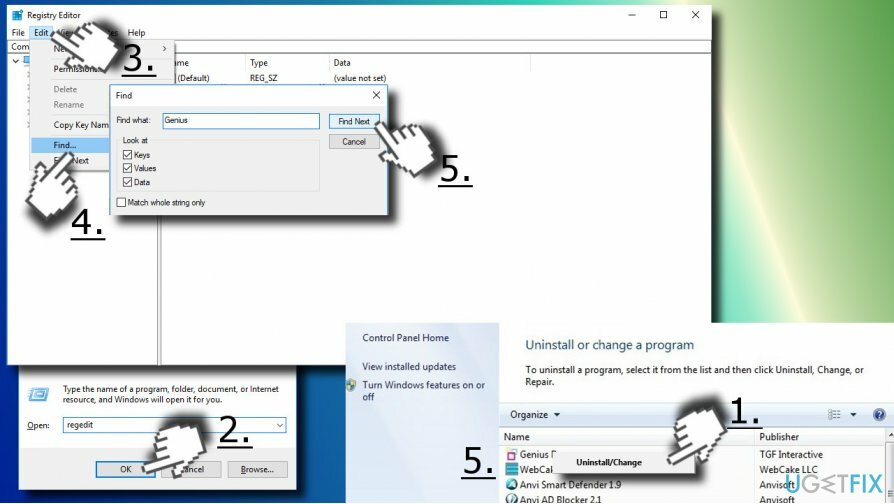
- Poista kaikki löydetyt merkinnät.
Vaihe 2 Nollaa verkkoselain
Vioittuneen järjestelmän korjaamiseksi sinun on ostettava lisensoitu versio Reimage Reimage.
- Jos näet tällä hetkellä viestin "Webhostoid.com on vanhentunut. Uusi nyt" -ponnahdusikkunassa, sulje nykyinen välilehti avaa verkkoselain uudelleen (Seuraavissa ohjeissa kerrotaan, kuinka Google Chrome nollataan).
- Avaa Google Chrome Valikko.
- Valitse asetukset ja vieritä alaspäin, kunnes näet Edistynyt. Napsauta nuolta nähdäksesi lisäasetukset.
- Vieritä nyt alas aivan nappulaan ja napsauta Palauta. Vahvista valintasi napsauttamalla Reset-painiketta.
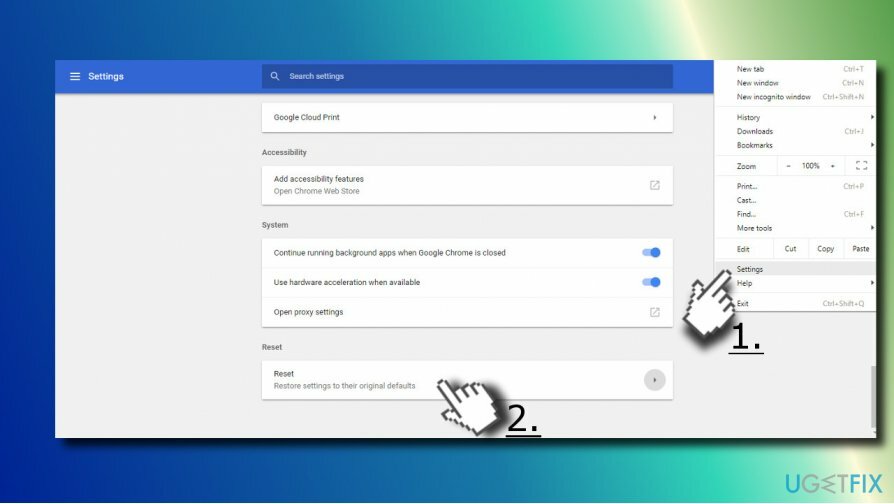
- Lopuksi sulje verkkoselain ja käynnistä järjestelmä uudelleen.
Jos käytät muuta verkkoselainta, löydät ohjeet verkkoselaimien nollaamiseen napsauttamalla seuraavia linkkejä:
Google Chrome
Mozilla Firefox
Microsoft Edge
Internet Explorer
Korjaa virheet automaattisesti
ugetfix.com-tiimi yrittää tehdä parhaansa auttaakseen käyttäjiä löytämään parhaat ratkaisut virheiden poistamiseen. Jos et halua kamppailla manuaalisten korjaustekniikoiden kanssa, käytä automaattista ohjelmistoa. Kaikki suositellut tuotteet ovat ammattilaistemme testaamia ja hyväksymiä. Alla on lueteltu työkalut, joita voit käyttää virheen korjaamiseen:
Tarjous
tee se nyt!
Lataa FixOnnellisuus
Takuu
tee se nyt!
Lataa FixOnnellisuus
Takuu
Jos et onnistunut korjaamaan virhettäsi Reimagen avulla, ota yhteyttä tukitiimiimme saadaksesi apua. Ole hyvä ja kerro meille kaikki tiedot, jotka mielestäsi meidän pitäisi tietää ongelmastasi.
Tämä patentoitu korjausprosessi käyttää 25 miljoonan komponentin tietokantaa, jotka voivat korvata käyttäjän tietokoneelta vaurioituneen tai puuttuvan tiedoston.
Vioittuneen järjestelmän korjaamiseksi sinun on ostettava lisensoitu versio Reimage haittaohjelmien poistotyökalu.

Pysyäksesi täysin nimettömänä ja estääksesi Internet-palveluntarjoajan ja hallitusta vakoilulta sinun pitäisi työllistää Yksityinen Internet-yhteys VPN. Sen avulla voit muodostaa yhteyden Internetiin samalla, kun olet täysin anonyymi salaamalla kaikki tiedot, estää jäljittäjät, mainokset ja haitallisen sisällön. Mikä tärkeintä, lopetat laittomat valvontatoimet, joita NSA ja muut valtion laitokset suorittavat selkäsi takana.
Odottamattomia tilanteita voi tapahtua milloin tahansa tietokoneen käytön aikana: se voi sammua sähkökatkon vuoksi, a Blue Screen of Death (BSoD) voi tapahtua tai satunnaisia Windows-päivityksiä voi tulla koneeseen, kun olit poissa muutamaksi pöytäkirja. Tämän seurauksena koulutehtäväsi, tärkeät asiakirjat ja muut tiedot saattavat kadota. Vastaanottaja toipua kadonneita tiedostoja, voit käyttää Data Recovery Pro – se etsii tiedostojen kopioita, jotka ovat edelleen saatavilla kiintolevylläsi, ja hakee ne nopeasti.